WPS表格如何利用创建组来隐藏数据?
1、我们来看隐藏“行”数据时,点击工具栏中的【数据】下的【创建组】

2、弹出对话框后,选择“行”,单击【确定】
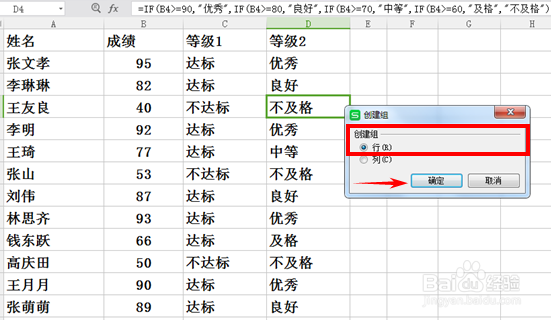
3、可以看到左边出现了2列分级显示栏,点击“-号”就可以将第四列的数据全部隐藏起来。
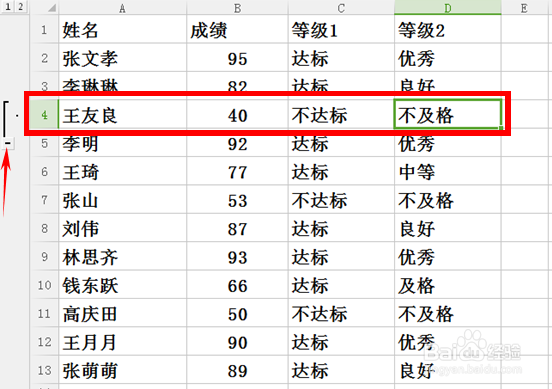
4、点击加号,会将已隐藏的数据重新显示出来。

5、再来看如何隐藏列,首先还是上面的步骤,在创建组的对话框中选择列,点击确定。
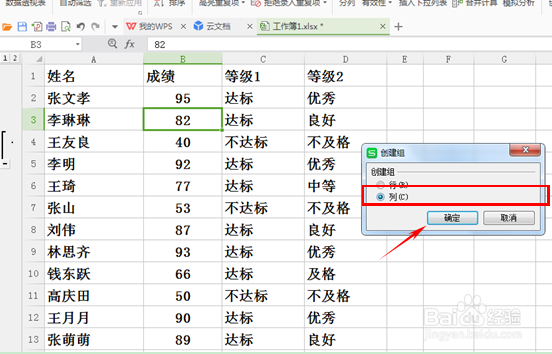
6、可以看到最上方出现了2列分级显示栏,点击“-号”就可以将B列的数据全部隐藏起来。
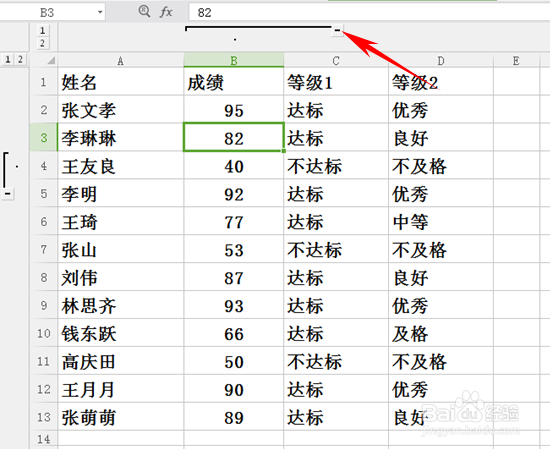
7、如下图,点击加号可以将已隐藏的列重新显示。
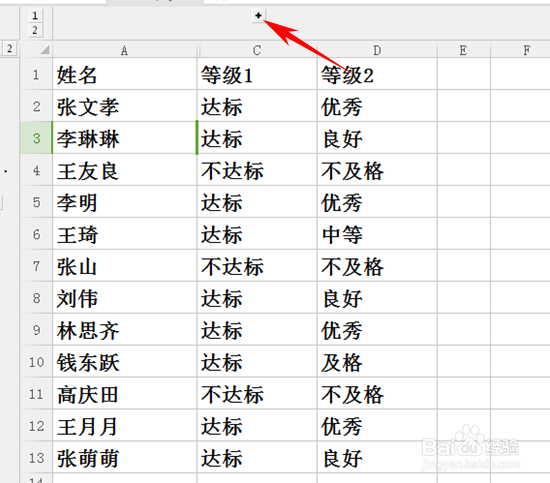
声明:本网站引用、摘录或转载内容仅供网站访问者交流或参考,不代表本站立场,如存在版权或非法内容,请联系站长删除,联系邮箱:site.kefu@qq.com。
阅读量:164
阅读量:161
阅读量:54
阅读量:120
阅读量:101